4D v16
Page Utilisateurs
 Page Utilisateurs
Page Utilisateurs
La Page Utilisateurs liste les utilisateurs connectés à la base :

Le bouton "Utilisateurs" indique entre parenthèses le nombre total d’utilisateurs connectés à la base (ce nombre ne tient pas compte des éventuels filtres d’affichage appliqués à la fenêtre). 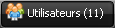
La page contient également une zone de recherche dynamique et des boutons de commande.
Vous pouvez modifier l’ordre des colonnes par simple glisser-déposer de la zone d’en-tête des colonnes. Vous pouvez également trier la liste sur les valeurs d’une colonne en cliquant sur son en-tête : 
Cliquez plusieurs fois pour définir alternativement un ordre croissant/décroissant.
Pour chaque utilisateur connecté à la base, la liste fournit les informations suivantes :
- Système de la machine cliente (Mac OS ou Windows) sous forme d’icône.
- Utilisateur 4D : Nom d’utilisateur 4D. Si les mots de passe ne sont pas activés, tous les utilisateurs 4D sont nommés "Super_Utilisateur".
- Nom de machine : Nom de l’ordinateur du poste client.
- Nom de session : Nom de la session ouverte sur le poste client.
- Adresse IP : Adresse IP de la machine cliente.
- Connexion : Date et heure de la connexion du poste client.
- Temps CPU : Temps processeur consommé par cet utilisateur depuis la connexion.
- Activité : Ratio du temps que 4D Server consacre à cet utilisateur (affichage dynamique). "Endormi" si la machine du poste client est passée en veille (cf. ci-dessous).
4D Server gère spécifiquement le cas où la machine d'une application distante 4D passe en mode veille alors que la connexion au serveur est toujours active. Dans ce cas, l'application distante 4D connectée notifie automatiquement 4D Server de sa déconnexion imminente.
Sur le serveur, l'utilisateur connecté prend le statut d'activité Endormi :
Ce statut libère les ressources sur le serveur. En outre, l'application 4D distante se reconnecte automatiquement à 4D Server après la sortie du mode veille.
Le scénario suivant est pris en charge : un utilisateur distant cesse de travailler durant un certain laps de temps, par exemple durant la pause déjeuner, mais garde ouverte la connexion au serveur. La machine passe en mode veille. Au retour de l'utilisateur, la machine sort du mode veille et l'application 4D cliente récupère automatiquement sa connexion au serveur ainsi que son contexte de session.

Cette fonction permet de réduire le nombre de lignes affichées dans la liste à celles qui correspondent au texte saisi dans la zone de recherche. La zone indique les colonnes dans lesquelles la recherche/le filtrage sera effectué(e). Dans la page Utilisateurs, il s’agit des colonnes Utilisateur 4D, Nom de machine et Nom de session.
La mise à jour de la liste est effectuée en temps réel à mesure que vous saisissez du texte dans la zone.
Il est possible de saisir plus d’une valeur à chercher. Utilisez un point-virgule pour séparer les valeurs. L’opérateur utilisé dans ce cas est du type OU.
Par exemple, si vous saisissez "Jean;Marie;Pierre", seules les lignes comportant Jean OU Marie OU Pierre dans l’une des colonnes cibles seront conservées.
La page comporte trois boutons de commande. Ces boutons sont actifs si au moins une ligne est sélectionnée. Vous pouvez sélectionner plusieurs lignes en appuyant sur la touche Maj pour une sélection continue ou Ctrl (Windows) / Commande (Mac OS) pour une sélection discontinue.
- Envoyer message : Ce bouton permet d’envoyer un message aux utilisateurs 4D sélectionnés dans la fenêtre. Si aucun utilisateur 4D n’est sélectionné, le bouton est désactivé.
Lorsque vous cliquez sur le bouton, une boîte de dialogue apparaît, vous permettant saisir le message. La boîte de dialogue indique le nombre d’utilisateurs qui recevront le message ;

Le message sera affiché sous forme d’alerte sur les postes clients :
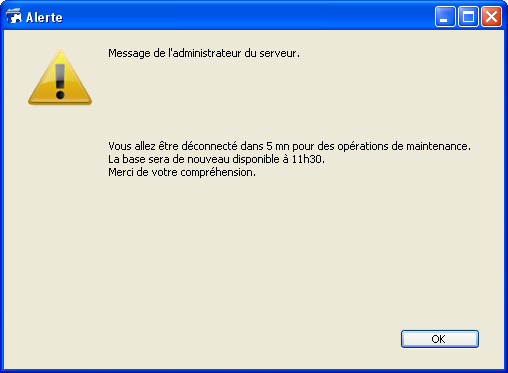
- Visualiser process : Ce bouton permet de visualiser directement les process du ou des utilisateur(s) sélectionné(s) dans la Page Process de la fenêtre d’administration. Lorsque vous cliquez sur ce bouton, 4D Server bascule sur la page Process et pré-remplit la zone de recherche/filtrage de cette page avec les noms des utilisateurs sélectionnés. Pour plus d’informations, reportez-vous à la description de cette page.
- Déconnecter : Ce bouton permet de forcer la déconnexion du ou des utilisateur(s) sélectionné(s). Lorsque vous cliquez sur ce bouton, une boîte de dialogue d’alerte apparaît, vous permettant de confirmer ou d’annuler l’opération.
Note : Vous pouvez déconnecter directement les utilisateurs sélectionnés sans afficher la boîte de dialogue de confirmation : pour cela, appuyez sur la touche Alt (Windows) ou Option (Mac OS) avant de cliquer sur le bouton Déconnecter.
Produit : 4D
Thème : Fenêtre d'administration de 4D Server
Modifié : 4D Server v15 R5
4D Server - Référence ( 4D v16)









